更改Watch时如何查找Apple Watch备份

丢失一个人的Apple Watch设置和数据可能会很痛苦,而且我发现使用替换设备时,如何恢复手表有时并不明显,因为之前的Watch的备份没有出现。
如果你打破或损坏你的手表,如果你有AppleCare +,苹果公司很酷。早在二月份,我的陶瓷系列3发生了故障,两天之内他们又发了一个故障。
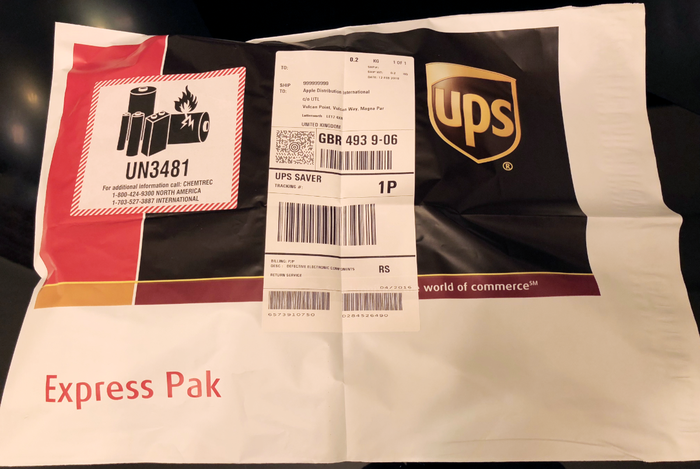
之后切换手表的过程非常简单:
从“查找我的iPhone”服务中删除旧版手表。您可以使用iPhone上的“查找iPhone”应用程序 (通过选择“手表”并选择“擦除手表”,或使用“查找我的网站” )来执行此操作。
取消旧手表的配对。无需明确创建备份,因为当您取消配对时,iPhone会自动保存旧Apple Watch的备份 。
较旧的Watch将重置并擦除自身。完成后,将其关闭。
在您执行此操作之前,确保您的Watch运行最新版本的WatchOS是有意义的。

此时,旧手表已被完全移除,新手表可以轻松配对。希望您在此过程开始时就对它进行充电,尽管它们通常会完全充满电,并且在运输过程中可以很好地保持充电。我的到场时间还剩70%以上,真是太好了。
打开新手表。它最终将显示一个设置屏幕,您可以按照通常的Apple Watch配对流程进行操作 。
进入第4步后,您将会看到刚刚创建旧手表的备份。 但如果它不存在呢?
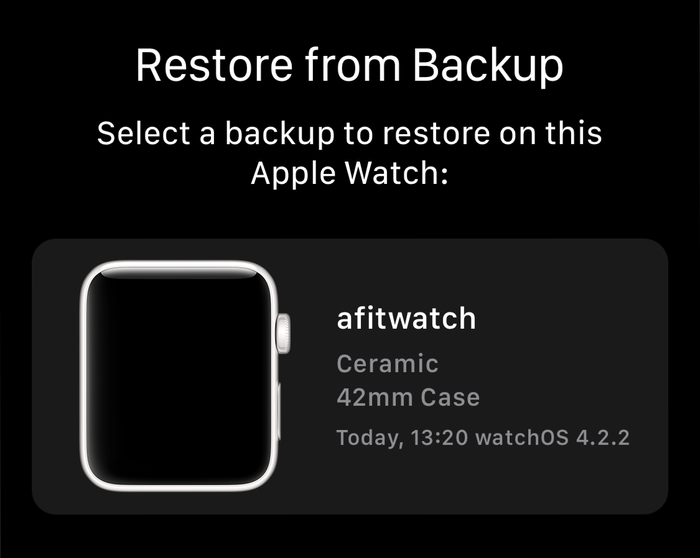
通常答案很简单,但并不明显。较新的Watch使用较旧版本的WatchOS而不是备份Watch。您无法将备份从较新的WatchOS还原到较旧的WatchOS。为了解决这个问题,需要一个稍微痛苦的过程。
将替换Watch设置为新的 Apple Watch。
一旦完成配对和设置过程,请升级其固件。
升级完成后,取消配对并将其删除,如本文档中的第一系列步骤。尴尬的是,这将为您留下这个“新”手表设置的备份。但这不是问题:它们很容易删除 。
擦除手表后,当您再次配对时,您会看到原始的Watch备份显示在可用的Watch备份列表中。问题解决了!
如何备份Apple Watch
Apple Watch备份不像常规iOS备份那样工作。相反,您的Apple Watch会在iOS设备的关键点备份。备份iOS设备后,其所有内容(包括Apple Watch备份)都会安全地存储在备份中。这意味着您无法自动触发外部Apple Watch备份。相反,您必须确保它备份到您的iPhone,然后备份您的iPhone。
Apple Watch备份会自动进行,通常每天进行。除了取消配对和删除Watch之外,没有简单的方法可以强制Watch备份立即发生。当您开始执行此操作时,Apple会自动刷新iPhone上的Watch备份,以便您以后可以恢复Watch。
如何查找Apple Watch备份
如果您想查看Watch备份的时间以及它们使用的存储空间,您可以在与它们配对的iPhone上执行此操作。请参阅Settings → General → iPhone Storage → Watch 。这将显示总体上占用多少空间,然后在“文档和数据”中,它将列出您拥有的每个Watch备份以及它所采用的日期。
您可以在任何这些备份上向左滑动,然后选择“删除”以删除它们。
是的,如果您感到好奇, Reincubate iPhone Backup Extractor将让您了解Apple Watch备份的确切内容。您的Watch备份会自动显示在应用程序中,但如果您想在专家模式下手动检查数据,则应该会看到Home → Library → NanoBackup及其子文件夹。
什么是Apple Watch备份
Apple Watch不会存储大量数据,因此,它不会在备份中存储大量数据。与iOS设备一样,它不包括在其备份中购买的媒体文件或书籍。
在不同版本的watchOS中,Apple Watch备份包含以下内容:
- 系统设置(观看面孔,已知的Wi-Fi网络等)
- Dock配置和App布局
- 通知首选项和特定于应用程序的设置
- 已安装的watchOS应用程序列表
- 健康和健身数据(虽然更多将在您的iOS备份中)
- 音乐播放列表同步到Apple Watch(但不是媒体文件)
- 同步的照片
- Apple Wallet数据(虽然更多将在您的iOS备份中,并且您的卡详细信息不会存储在此处)



由 Davey
Thank you so much for this article, I wish every tech article was as concise and easy to understand as this one was. Cheers!
由 Katie
Thank you for this article! The online asurion tech was confused but I found this article and it worked!